


U kunt een afbeelding (zoals een landschapsfoto) zo verbeteren dat deze eruitziet als een foto van een miniatuurmodel (maquette).

 Opmerking
OpmerkingDit filter is geschikt voor foto's die van boven zijn gemaakt, waarbij wordt neergekeken op het onderwerp.
Selecteer de afbeelding(en) die u wilt verbeteren.
Klik onder in het venster op Speciale filters (Special Filters).
Het venster Speciale afbeeldingsfilters (Special Image Filters) wordt weergegeven.
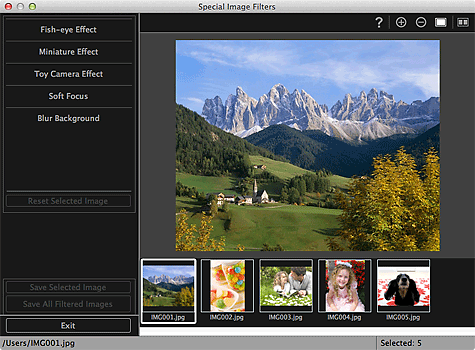
Selecteer de afbeelding die u wilt verbeteren in het gebied met geselecteerde afbeeldingen.
De geselecteerde afbeelding wordt weergegeven in het voorbeeldgebied.
 Opmerking
OpmerkingAls u slechts één afbeelding hebt geselecteerd, wordt alleen het voorbeeld weergegeven en verschijnt het gebied met geselecteerde afbeeldingen niet.
Klik op Miniatuureffect (Miniature Effect).
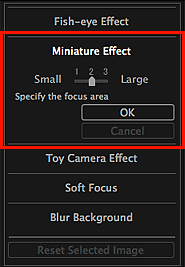
Er wordt een wit kader (het gebied dat niet wordt vervaagd) weergegeven in het voorbeeldgebied.
 Opmerking
OpmerkingAls er geen wit kader wordt weergegeven, verplaatst u de cursor naar het voorbeeldgebied.
U kunt de grootte van het kader wijzigen door de schuifregelaar onder Miniatuureffect (Miniature Effect) te verplaatsen.
Sleep het kader omhoog of omlaag om de positie aan te geven waarop de nadruk moet liggen en klik daarna op OK.

De gebieden buiten het witte kader wordt vervaagd en de aanduiding  (Verbetering) wordt weergegeven in de linkerbovenhoek van de afbeelding.
(Verbetering) wordt weergegeven in de linkerbovenhoek van de afbeelding.
 Opmerking
OpmerkingKlik op  (Vergelijkingsvenster weergeven) om de afbeeldingen van voor en na de verbetering naast elkaar in een afzonderlijk venster weer te geven, zodat u het verschil kunt zien.
(Vergelijkingsvenster weergeven) om de afbeeldingen van voor en na de verbetering naast elkaar in een afzonderlijk venster weer te geven, zodat u het verschil kunt zien.
Klik op Annuleren (Cancel) als u de verbetering ongedaan wilt maken. Verbeteringen die met andere functies zijn aangebracht, blijven behouden.
Klik op Geselecteerde afbeelding opslaan (Save Selected Image) of Alle gefilterde afb. opslaan (Save All Filtered Images).
Verbeterde afbeelding(en) worden opgeslagen als nieuw(e) bestand(en).
 Opmerking
OpmerkingAls u alleen bepaalde afbeeldingen wilt opslaan, selecteert u deze en klikt u op Geselecteerde afbeelding opslaan (Save Selected Image). Klik op Alle gefilterde afb. opslaan (Save All Filtered Images) als u alle verbeterde afbeeldingen tegelijk wilt opslaan.
Verbeterde afbeeldingen kunnen alleen worden opgeslagen in de indeling JPEG/Exif.
Klik op Afsluiten (Exit).
 Belangrijk
BelangrijkAls de verbeterde afbeeldingen niet zijn opgeslagen, worden de verbeteringen verwijderd.
Naar boven |